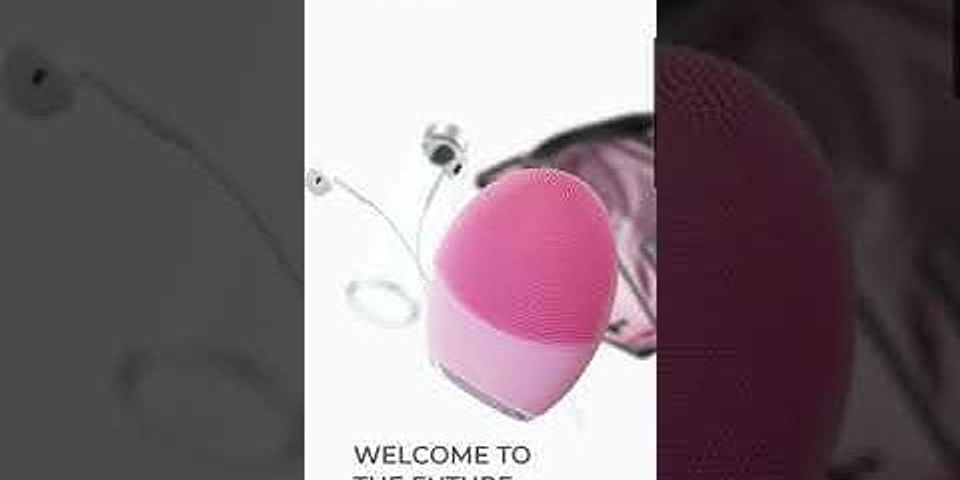05/12/2017 Av Av Show Cách xem tên máy tính laptop sẽ giúp bạn biết được loại mình đang sử dụng làm gì, và khi biết tên máy tính laptop là gì thì bạn có thể tải driver đúng driver cài cho máy tính. Thủ thuật máy tính hay Chiếc máy tính hay laptop muốn chạy ổn định thì chúng ta nên cái chuẩn driver của nó, và muốn cài đúng được driver cho máy tính laptop thì bạn phải biết tên máy, mã máy mình đang sử dụng là gì. Nếu bạn chưa biết cách xem tên máy tính laptop thì bài viết này sẽ hướng dẫn các bạn. Cách xem tên máy tính laptopCách 1: Xem tên máy tính laptop với lệnh dxdiagBước 1: sử dụng tổ hợp phím windows + R nhập dxdiag nhấn OK Bước 2: Hộp thoại DirectX Diagnostic Tool hiện ra và bạn sẽ nhìn thấy tên máy là gì: Ở đây tên máy tính của mình là Vostro 2420 Cách 2: Sử dụng lệnh trong cmd để kiểm tra tên máy tính laptopVới cách trên có thể không chỉnh xác cho lăm, thì bạn có thể sử dụng cách này để có thể kiểm tra tên và mã máy để có thể driver chính xác hơn. Bạn vẫn vào hộp thoại Run và nhập cmd và nhận OK Trong giao diện Command Prompt bạn nhập cậu lệnh wmic csproduct get name và nhấn Enter bạn sẽ thấy Tên máy tinh laptop hiện ra là Vostro 2420 Tại đây bạn cũng có thể xem thêm mã của máy tính của mình là gì với câu lệnh wmic bios get serialnumber. Có được mã máy bạn cũng có thể tìm driver máy tính một cách chính sác để cái máy tính cho mình Trên đây là mình đã hướng dẫn song cho các bạn làm cách nào để xem được tên máy tính mình đang sử dụng, thật đơn giản phải không nào cách bạn. Hy vọng bài viết của chúng tôi có ích với mọi người, nếu bạn thấy có ích thì hãy chia sẻ cho mọi người hay bất like để chúng tối có thêm động lực viết bài nhé Cám ơn các bạn đã đọc bài viết Chúc các bạn thành công! Tag: Thủ thuật máy tínhCách xem tên máy tính laptop Trong trường hợp tem nhãn đã bị lột sạch hoàn toàn, bạn sẽ làm gì để xem tên laptop là gì? Trong bài viết này, Taimienphi.vn sẽ giới thiệu tới bạn cách đơn giản nhất để kiểm tra tên laptop bằng phần mềm có sẵn của Windows. Sau một thời gian sử dụng, hầu hết chúng ta đều quên laptop mình tên gì. Bởi laptop có rất nhiều dòng được phân chia theo rất nhiều tên khác nhau. Phần lớn các loại tên này được đánh số ở phần đuôi nên rất khó nhớ. Vì vậy khi không nhớ tên laptop đang sử dụng, sẽ rất khó để tìm driver hoặc những thông tin bổ trợ cho máy. Việc kiểm tra laptop cũ khi có nhu cầu mua lại laptop không phải ai cũng biết cách check chi tiết, với những bạn ít kinh nghiệm thì thủ thuật kiểm tra laptop cũ mà Taimienphi.vn đưa ra sẽ giúp ích được phần nào tới các bạn. Chúc các bạn may mắn Video hướng dẫn Laptop Workstation là gì cũng đang được nhiều bạn quan tâm. Dù bên ngoài giống với laptop bình thường nhưng laptop này lại có sức mạnh ấn tượng, đáp ứng được nhu cầu của nhiều người. Để biết chi tiết vềLaptop Workstation thì các bạn tham khảo tại đây. Xem thêm: Laptop Workstation là gì https://thuthuat.taimienphi.vn/xem-ten-laptop-dang-su-dung-4155n.aspx
Nếu bạn đang có nhu cầu đổi máy tính, Laptop của mình và cần tìm kiếm tên của máy tính cũ, Laptop để tham khảo hoặc bán chúng cho người khác nhưng các bạn chưa biết làm như thế nào để xem tên chuẩn nhất. Trong bài viết này, Thủ thuật phần mềm sẽ hướng dẫn các bạn cách xem tên máy tính, laptop đơn giản nhất trên mọi hệ điều hành Windows khác nhau.  Cách 1. Kiểm tra tên máy và SerialBước 1: Các bạn tiến hành mở Command Prompt trên máy tính bằng cách nhấn tổ hợp Windows + R hoặc nhập CMD vào trong ô tìm kiếm của Windows và nhấn Run as administrator.  Bước 2: Các bạn tiến hành nhập lệnh sau vào CMD và nhấn Enter để kiểm tra tên của Laptop, máy tính của mình.  Tên thiết bị máy tính, Laptop của các bạn đang sử dụng sẽ hiển thị ngay ở dưới. Để biết thêm thông tin chi tiết các bạn có thể tra mã này trên Google để xem thêm các thông tin khác liên quan.  Bước 3: Tiếp đó, các bạn nhập lênh này vào CMD và nhấn Enter để xem Serial của máy tính, Laptop.
 Như vậy, các bạn đã có thể xem được tên máy và Serial của máy tính, Laptop mình đang sử dụng. Cách 2. Kiểm tra toàn bộ các thông tin trên máyBước 1: Các bạn tiến hành mở Command Prompt trên máy tính bằng cách nhấn tổ hợp Windows + R hoặc nhập CMD vào trong ô tìm kiếm của Windows và nhấn Run as administrator.  Bước 2: Các bạn tiến hành nhập lệnh dưới đây vào CMD và nhấn Enter để chạy lệnh.  Sau đó rất nhiều thông tin liên quan đến máy tính của các bạn xuất hiện, các bạn hãy xem dòng System Manufacturer: Hãng sản xuất, System Model: Tên máy tính của các bạn. Dựa vào các thông tin dó các bạn có thể xem chi tiết hơn trên Google.  Như vậy, Thủ thuật phần mềm đã hướng dẫn các bạn cách xem thông tin tên của máy tính, Laptop một cách nhanh nhất và chính xác nhất. Chúc các bạn thành công! |